W tym artykule dowiesz się, jak działa oraz jakie możliwości oferuje raport CRM Działania 2.0. Dzięki niemu sprawdzisz zaplanowane i zakończone działania CRM w zależności od ich statusu czy przypisanego Klubowicza.
Filtrowanie danych w raporcie CRM Działania 2.0
1. Przejdź do zakładki Raporty -> Klubowicze -> CRM Działania 2.0:
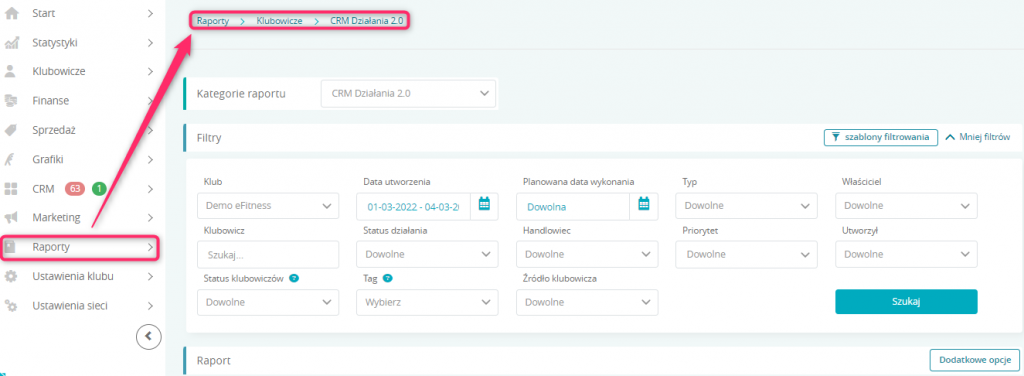
Jest to raport sieciowy, co oznacza, że umożliwia on przeglądanie zadań CRM w każdym klubie, należącym do sieci, z jednego miejsca.
2. Wybierz filtry:

A) Klub – widoczny dla klubów sieciowych. Możesz wybrać jeden, kilka lub wszystkie kluby w sieci
B) Data utworzenia – zakres dat, w którym były utworzone zadania CRM
C) Planowana data wykonania – zaplanowany termin wykonania zadania CRM
D) Typ – wybierz typy zadań, jakie mają zostać wyświetlone w raporcie (telefon, spotkanie, zadanie, notatka)
Uwaga: aby raport wyszukał notatki CRM, w polu “Planowana data wykonania” pozostaw wartość “Dowolna”.
E) Właściciel – pracownik przypisany do danego zadania i odpowiedzialny za jego wykonanie
F) Klubowicz – umożliwia wyszukanie danego Klubowicza, do którego są przypisane zadania CRM
G) Status działania – umożliwia wyfiltrowanie zadań CRM o wybranym przez nas statusie:
- Open – nowo dodane działanie, na przykład zaplanowany kontakt telefoniczny
- Follow-up – jest to kontynuacja działania, na przykład po wykonanym telefonie umówienie spotkania z Klubowiczem
- Postponed – działanie przełożone (zmieniona została data lub godzina wykonania działania)
- Cancelled – działanie, które zostało zamknięte z typem “Utrata klubowicza” lub “Inne”
- Completed – działanie zamknięte z typem “Nowe działanie” lub “Zakup karnetu”
Dodatkowo, po wyborze statusu “Cancelled” lub “Completed”, pojawi się pięć dodatkowych filtrów:
- Data zamknięcia – data zamknięcia zadania CRM przez pracownika
- Typ zamknięcia: nowe działanie, zakup karnetu, utrata klubowicza, Inne
- Powód zamknięcia działania
- Powód rezygnacji – powód rezygnacji możemy wybrać zamykając działanie z typem “utrata klubowicza”
- Zamknął – możliwość wyszukania zadań zamkniętych przez wskazanego Pracownika/Pracowników
H) Handlowiec – sprawdź ile i jakie typy zadań są przypisane do wybranych handlowców
I) Priorytet – umożliwia wyszukanie zadań w zależności od ich priorytetu. “Tak” oznacza, że wyszukane będą tylko zadania z wysokim priorytetem; “Nie” oznacza wyszukanie zadań z normalnym priorytetem a “Dowolne” oznacza, że raport wyświetli zadania CRM niezależnie od ich priorytetu
J) Utworzył – wyszukaj zadania utworzone przez wybranego pracownika
K) Status klubowiczów – umożliwia wyszukanie zadań CRM przypisanych tylko do Klubowiczów mających wybrany status
L) Tag – możliwość wyszukiwania zadań CRM po tagach przypisanych do profili Klubowiczów
M) Źródło klubowicza – umożliwia wyszukiwanie zadań CRM po źródle przypisanym do Klubowicza (np. ulotka, reklama, baner)
Wyświetlanie szczegółowych wyników
1. Po kliknięciu przycisku “Szukaj” raport zwraca w postaci kafelków zbiorcze dane dotyczące ilości zadań ze statusem “ToDo” oraz “Done”. Poniżej widoczna jest także tabelka z sumami zadań poszczególnego typu. Jeśli wybierzemy więcej niż jeden klub, w wynikach wyszukiwania pokazane zostaną sumy poszczególnych typów zadań dla wszystkich klubów:
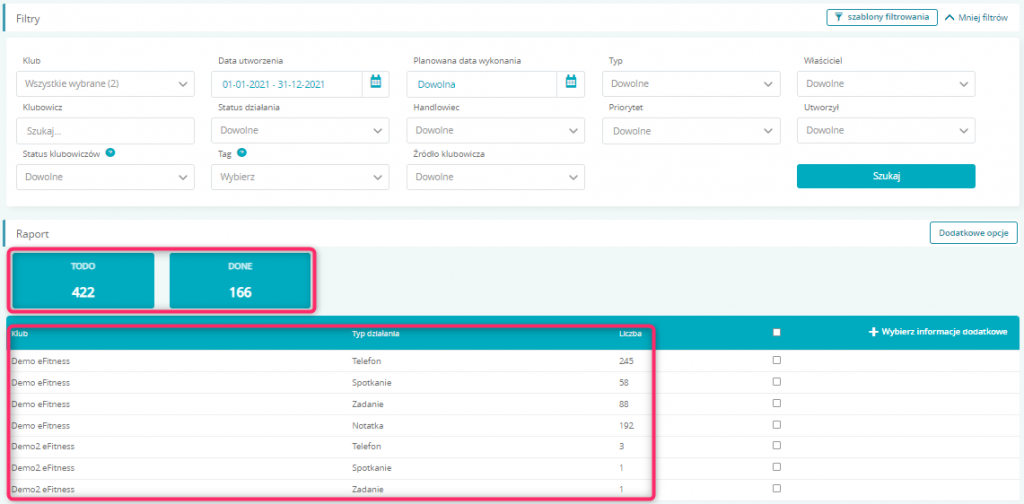
2. Do wyników wyszukiwania możesz dodać kolejne kolumny, w których pokazane będą dodatkowe informacje. Aby to zrobić kliknij przycisk “+ Wybierz informacje dodatkowe”:

3. Wybierz kolumny z dostępnej listy. Pole Klubowicz odblokowuje wyszarzone pola:
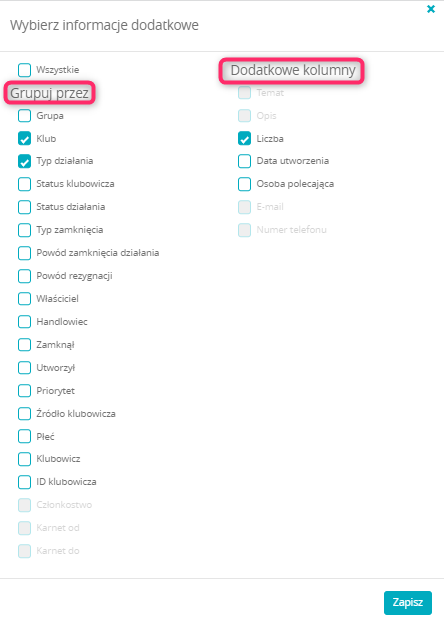
W raporcie istnieje także możliwość sortowania wyników po wartościach umieszczonych w części kolumn. Danymi umożliwiającymi sortowanie są przykładowo Właściciel, Handlowiec, Źródło klubowicza czy Osoba polecająca. Aby posortować wyniki raportu według informacji w danej kolumnie, należy kliknąć na jej nazwę (w górnej części tabeli).
Dodatkowe możliwości raportu
1. Jeśli podczas wyboru dodatkowych kolumn zaznaczysz opcje “Klubowicz” oraz “Temat”, w raporcie pojawi się dodatkowy przycisk “Dodatkowe opcje – CRM działania”:
![]()
Dodatkowe opcje – CRM działania umożliwia zbiorcze:
- zakończenie działań – czyli zamknięcie zadań CRM
- zmianę właściciela zadania – czyli pracownika przypisanego do danego zadania
- zmianę terminu – czyli przełożenie zadań CRM na inny termin
Akcje te można podejmować względem wszystkich działań CRM widocznych w raporcie lub względem jednego/kilku wybranych. Interesujące nas działania należy zaznaczyć w raporcie kółkiem po prawej stronie.
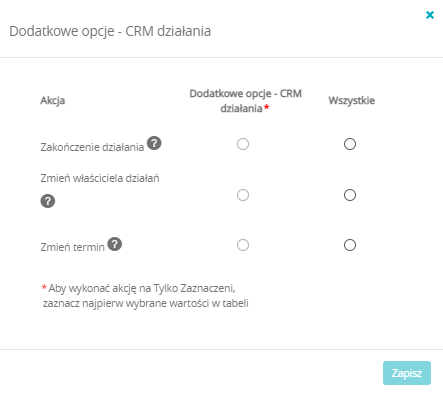
2. Kliknij “Dodatkowe opcje” aby:
![]()
- wysyłać wiadomości e-mail
- wysyłać wiadomości SMS
- dodać punkty bonusowe
- dodać zbiorczo tagi
- dodać nowe działanie CRM
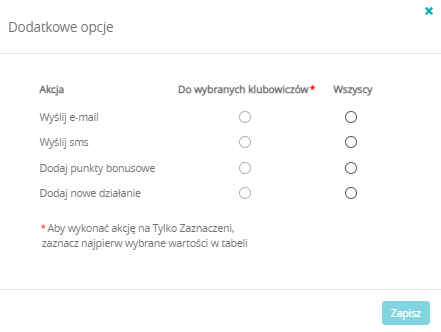
3. Wszystkie wyniki raportu możesz także wyeksportować do Excela:
![]()
